2-Schritt-Verifizierung für die Anmeldung zur Erhöhung der Sicherheit #
Wussten Sie schon, dass Sie Ihr Konto mit der 2-Schritt-Verifizierung schützen können?
Die zweistufige Verifizierung dient dazu, die Sicherheit Ihrer Daten zu erhöhen. Wenn diese Authentifizierung aktiviert ist, müssen Sie zusätzlich zu Ihrem Passwort einen speziellen Code eingeben.
☝ Sie müssen lediglich eine mobile App (z. B. Google Auth) installieren und in den Einstellungen die entsprechende Option auswählen.
Von nun an benötigen Sie den Code und Ihr Passwort, um sich anzumelden. Der zeitlich begrenzte Code wird auf Ihrem mobilen Gerät generiert, um Ihr Konto zu schützen ?
Bitte beachten Sie, dass diese Funktion nur für Pro- und Business-Nutzer verfügbar ist.
So aktivieren Sie die 2-Schritt-Verifizierung, wenn Sie die Google- oder FB-Authentifizierung verwenden #
Wenn Sie sich über die Google- oder Facebook-Authentifizierung registriert haben, haben Sie zwei Möglichkeiten:
- Aktivieren Sie die 2-Schritt-Verifizierung für Google und Facebook.
Lesen Sie die “Google-Anleitung”
Lesen Sie den “Facebook-Leitfaden” - Sie können Ihre Google/Facebook-Anmeldung auf Nimbus umstellen und die 2-Schritt-Verifizierung aktivieren
Lesen Sie die Anleitung “Wie Sie Ihre Google/Facebook-Anmeldung auf Nimbus umstellen”
Wie man die 2-Schritt-Verifizierung in Nimbus einrichtet Hinweis #
Es funktioniert auf Web, Windows, Mac und mobilen Versionen. Sie müssen den Anmeldeprozess für das Nimbus-Konto verwenden.
☝ Hinweis: Wir empfehlen Ihnen, die letzten Versionen von Nimbus Note zu verwenden, die diese Art von Autorisierungsprozess unterstützen, da sonst Probleme beim Zugriff auf Ihr Konto auftreten können.
Wir zeigen Ihnen nun, wie Sie die zweistufige Verifizierung am Beispiel von Google Authenticator aktivieren können. Andere Anwendungen funktionieren auf die gleiche Weise.
- Laden Sie eine OTP-Anwendung für Ihr Gerät herunter.
- Um die 2-Schritt-Verifizierung zu aktivieren, müssen Sie zu den Nimbus Note Einstellungen gehen
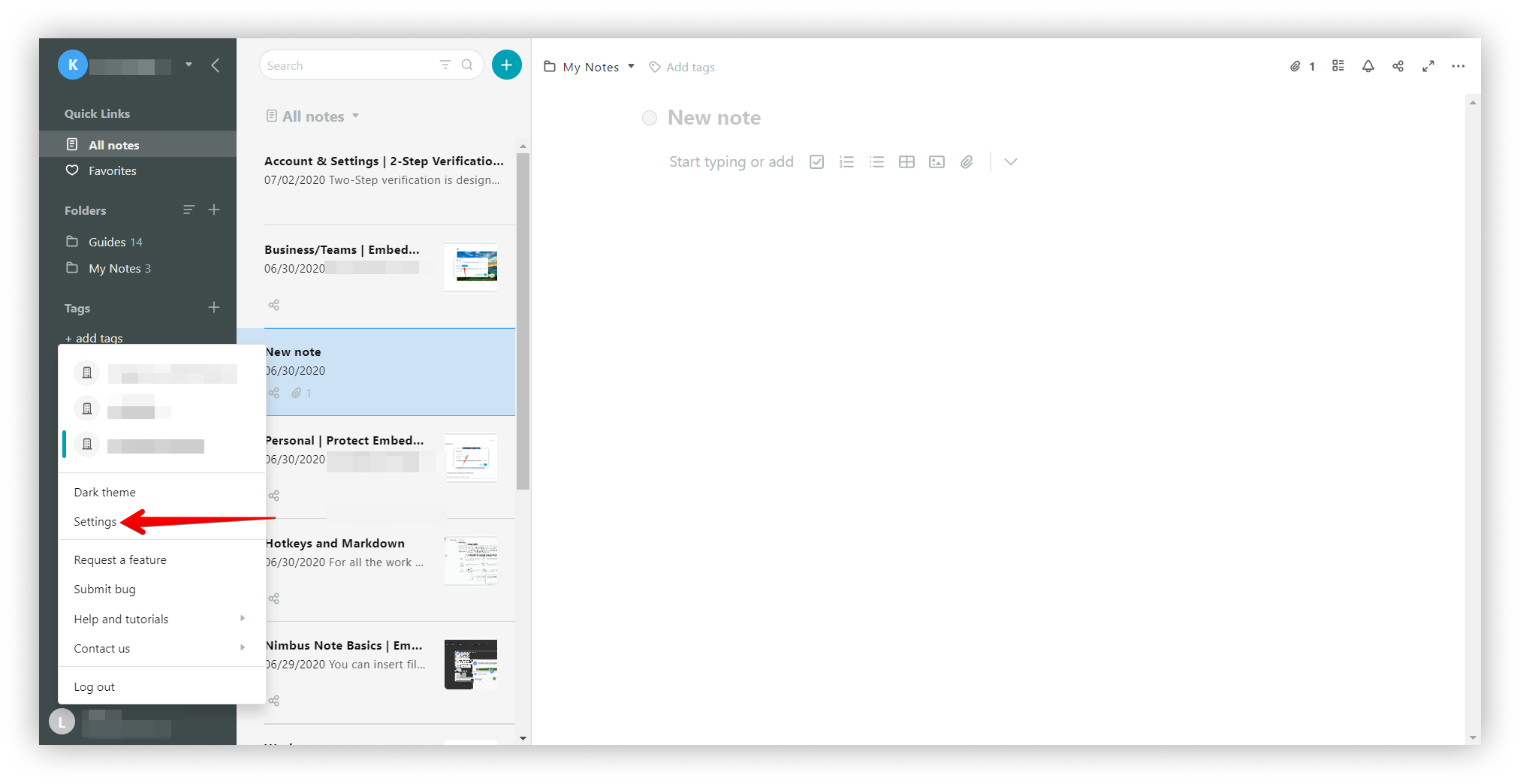.png)
- Wählen Sie 2-Step Verification, um diese Funktion zu aktivieren
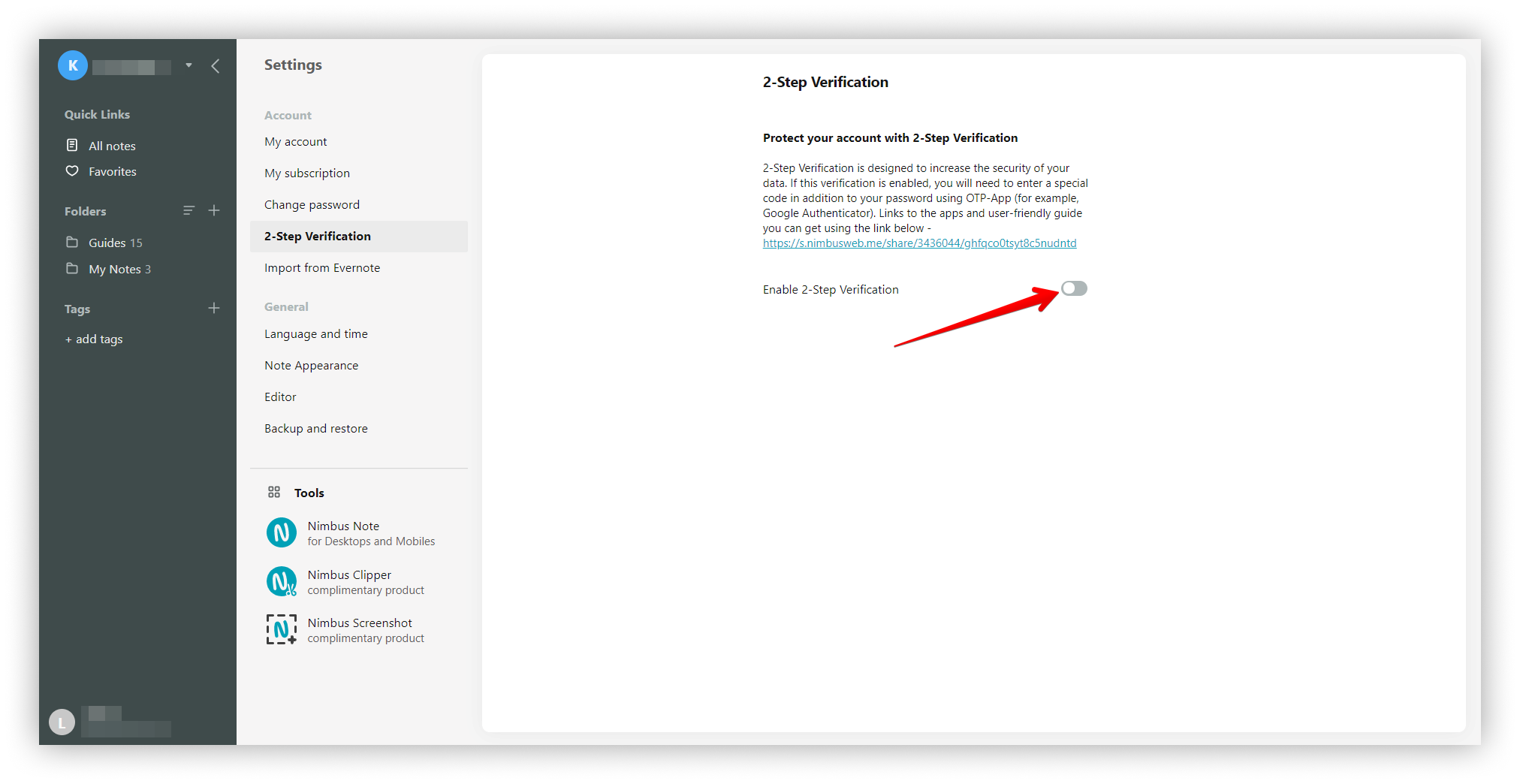.png)
- Öffnen Sie Google Auth, drücken Sie + und wählen Sie QR-Code scannen . Scannen Sie dann den Code, den Sie unten sehen.
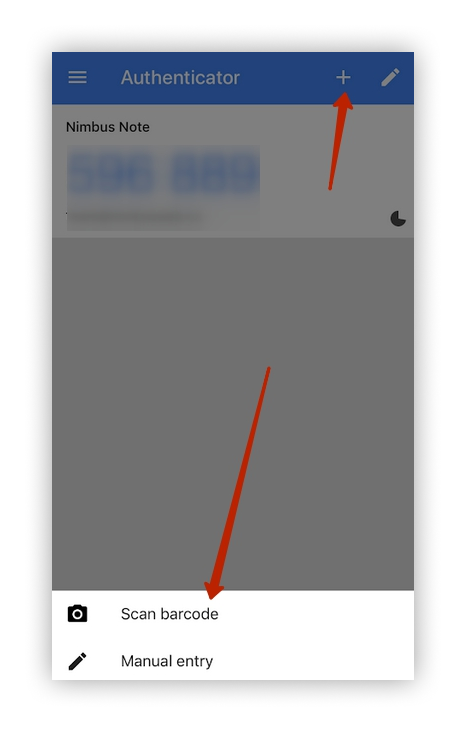.png)
- Scannen Sie den Barcode mit der Authenticator App und geben Sie den generierten Code ein. Drücken Sie dann auf die Schaltfläche Aktivieren.
.png)
Die zweistufige Überprüfung ist aktiviert!
- Sie können diese Verifizierung auch in den Einstellungen deaktivieren
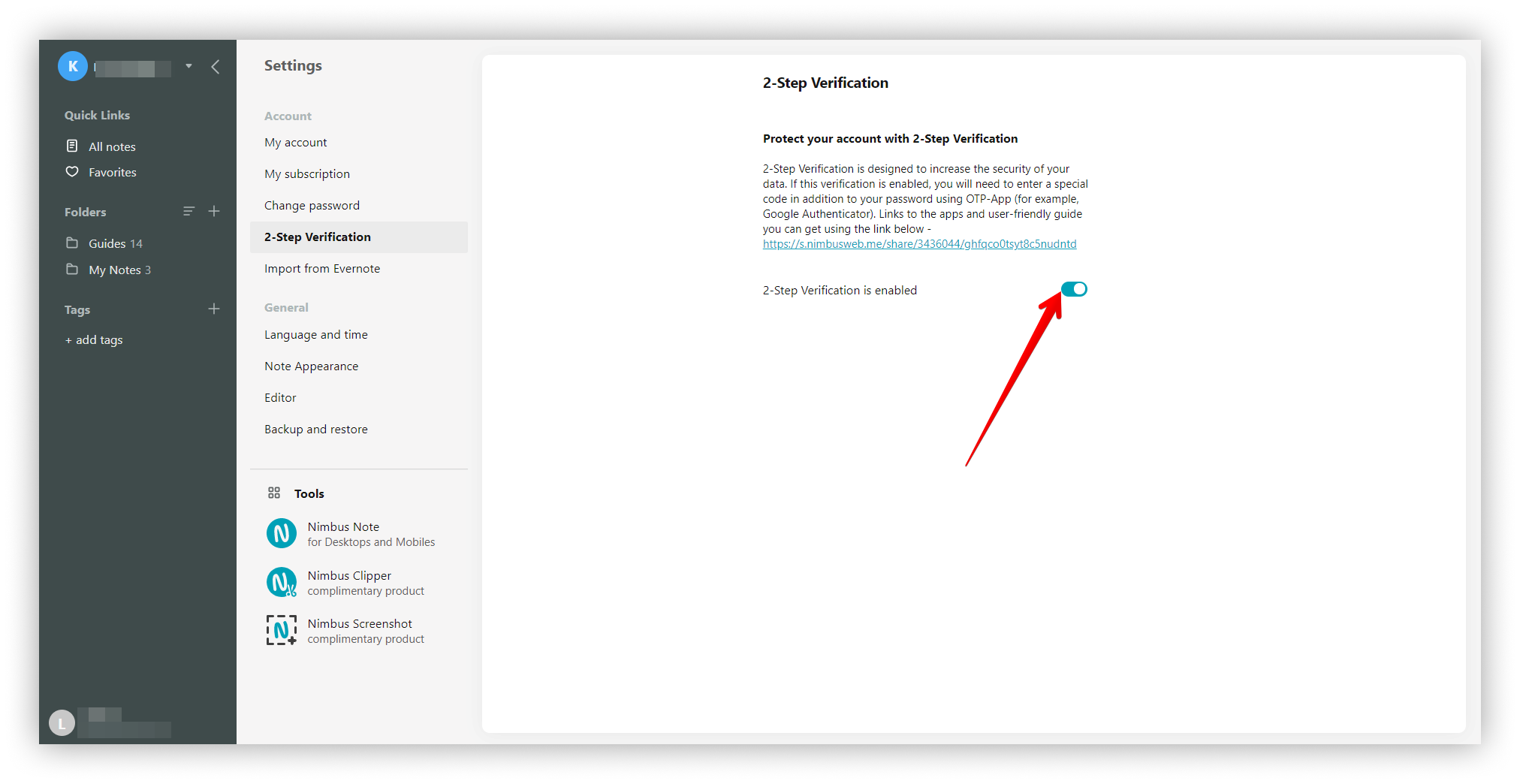.png)